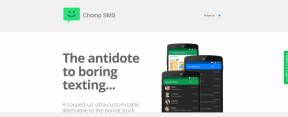Πώς να δημιουργήσετε με μη αυτόματο τρόπο ένα σημείο επαναφοράς συστήματος στα Windows 7
Miscellanea / / February 10, 2022
Η επαναφορά συστήματος είναι ένα ωραίο εργαλείο στον υπολογιστή με Windows για να αναιρέσετε τυχόν αλλαγές συστήματος που έγιναν κατά την εγκατάσταση μιας νέας εφαρμογής. Αυτή η επιλογή μπορεί να χρησιμοποιηθεί για την επαναφορά του υπολογιστή σας στην προηγούμενη κατάσταση, εάν αντιμετωπίσετε πρόβλημα κατά την εγκατάσταση ενός νέου (και, ίσως, άθλιου) εργαλείου.
Τα Windows 7 παρέχουν έναν εύκολο τρόπο δημιουργίας ενός σημείου επαναφοράς συστήματος. Απλώς κάντε κλικ στο κουμπί έναρξης κάτω αριστερά και πληκτρολογήστε δημιουργία σημείου επαναφοράς στο πλαίσιο αναζήτησης. Κάντε κλικ στο αποτέλεσμα.

Θα ανοίξει το παράθυρο ιδιοτήτων συστήματος. Στην καρτέλα "Προστασία συστήματος", κάντε κλικ στο κουμπί "Δημιουργία".
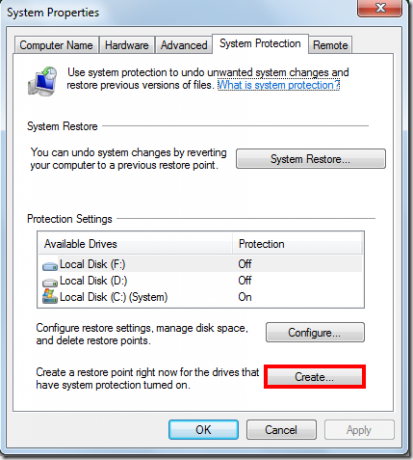
Θα εμφανιστεί το παράθυρο διαλόγου "Δημιουργία σημείου επαναφοράς". Πληκτρολογήστε την περιγραφή του σημείου επαναφοράς. Εδώ πληκτρολόγησα την ημερομηνία δημιουργίας του σημείου επαναφοράς.
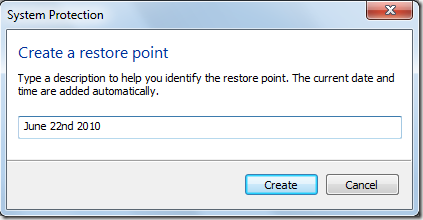
Τα Windows θα αρχίσουν να δημιουργούν σημείο επαναφοράς. Θα χρειαστούν λίγα δευτερόλεπτα.
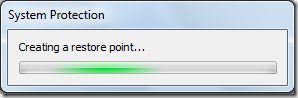
Αφού ολοκληρώσει τη διαδικασία, θα εμφανιστεί μια ειδοποίηση. Κάντε κλικ στο κουμπί «Κλείσιμο».
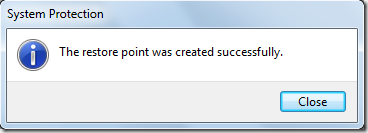
Το σημείο επαναφοράς συστήματος δημιουργήθηκε με επιτυχία στον υπολογιστή σας με Windows 7. Οι περισσότερες από τις εφαρμογές δημιουργούν αυτόματα ένα σημείο επαναφοράς συστήματος κατά την εγκατάσταση, αλλά μπορείτε πάντα να δημιουργήσετε σημείο επαναφοράς συστήματος με μη αυτόματο τρόπο όποτε θέλετε.
Ελέγξτε επίσης τον οδηγό μας Πώς να αλλάξετε το γράμμα της μονάδας σε υπολογιστή Windows για ένα εξωτερικό USB stick ή σκληρό δίσκο.
Τελευταία ενημέρωση στις 02 Φεβρουαρίου 2022
Το παραπάνω άρθρο μπορεί να περιέχει συνδέσμους συνεργατών που βοηθούν στην υποστήριξη της Guiding Tech. Ωστόσο, δεν επηρεάζει τη συντακτική μας ακεραιότητα. Το περιεχόμενο παραμένει αμερόληπτο και αυθεντικό.